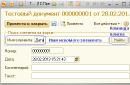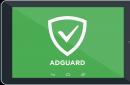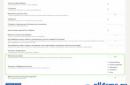Компьютер давно уже стал таким же обычным предметом в доме, как и например холодильник. Но почему-то многие пользователи компьютеров, особенно не сильно «продвинутые» считают, что современный компьютер должен шуметь. Он ведь мощный, ему нужен БП на XXX ватт, а шум - это неизбежность. Однако для большинства типичных домашних конфигураций это не так. Их можно сделать как минимум тихими, а то и вовсе практически бесшумными. Далее я расскажу, как добиться этого без значительных финансовых вложений простыми и доступными средствами.
Вместо введения
Сразу уточню, я описываю типичные домашние и офисные конфигурации. Компьютеры суровых геймеров с двумя видеокартами, разогнанными четырехядерными процессорами - совершенно другая история (хотя при желании и необходимых капиталовложениях их тоже можно сделать тихими). И примером такой типичной конфигурации пусть будет моя: AMD Athlon X2 4850e, MSI K9NGM4-F V.2, 3 Gb DDRII, Radeon X800GT, Seagate Barracuda 7200.11 500Gb, DVD, корпус Asus Ascot 6AR, БП: FSP ATX400-PNFИсточники шума
Источников шума в компьютере, по большому счету 3: вентиляторы (кулеры), жесткие диски, приводы DVD. А видов шума два: шум потоков воздуха и вибрации. И действует правило: меньше источников шума - общий шум системы меньше. Поэтому глобальная цель выглядит тривиально: максимально уменьшить количество источников шума и уменьшить количество шума от каждого оставшегося источника.Шум от вентиляторов.
Прежде всего, определимся с простыми вещами. Бесшумный вентилятор - тот, который не крутится вообще, тихий - тот, который крутится не больше 800 оборотов в минуту. Чем больше лопасти вентилятора, тем больше воздушный поток при равных оборотах. Чем больше площадь охлаждаемой поверхности - тем качественнее происходит охлаждение. Минимальный обдув лучше полностью пассивного охлаждения примерно в 3 раза. Ну и наконец, чем меньше выделяется тепла, тем более простые системы охлаждения нужны.На данный момент оптимальным вариантом по соотношениею уровень шума/эффективность для тихой системы являются вентиляторы, размером 120мм с небольшим количеством оборотов от 12В (до 1000 в минуту).
В типичном системнике вентиляторы могут быть: на чипсете, видеокарте, процессоре, жестком диске, в блоке питания, на корпусе (на вдув и на выдув). Рассмотрим их все.
Чипсет
Большинство современных материнских плат идут с пассивными системами охлаждения. То есть просто радиатор, без вентилятора на нем. Казалось бы, все хорошо, но не тут-то было. Дело в том, что производители материнских плат не рассчитывают, что на процессоре вентилятора может не быть, а движение воздуха внутри корпуса будет незначительным из-за отсутствия вытяжных вентиляторов. Поэтому вариантов принципиально 2: заменить радиатор на чипсете на более мощный и оставить пассивным, или применять дополнительный обдув. Если у вас стоит радиатор с вентилятором, то можно просто снять вентилятор, а существующий радиатор обдувать отдельно. Более правильный вариант - замена радиатора на чипсете на более мощный. Например, Zalman ZM-NBF47 или Zalman ZM-NB47JПеред покупкой радиатора нужно убедиться, что он подойдет к текущей модели материнской платы. Во-первых, существующий радиатор может быть приклеен термоклеем к чипсету и снять будет весьма проблемно, плюс есть риск повреждения материнской платы или чипсета. Во-вторых, помешать может неудачное расположение чипсета относительно видеокарты или процессора, близкое расположение конденсаторов, нетипичное расположение монтажных отверстий на материнской плате.
Вывод: избавляться от вентилятора на чипсете в любом случае. Желательно заменить на мощный радиатор.
Видеокарта
Современная индустрия выпускает достаточно мощные видеокарты с пассивным охлаждением. Поэтому самый простой вариант - взять именно такую. Как и в случае с производителями материнских плат, здеть возможны те же проблемы: не все расчитывают на то, что в корпусе может быть слабая вентиляция. Поэтому при выборе видеокарты лучше смотреть на размер радиатора. Если радиаторы расположены с двух стороны видеокарты - это дополнительный плюс. Если нужна достаточно мощная видеокарта, которой нет в пассивном исполнении или существующую не хочется менять, решение проблемы - покупка отдельного пассивного радиатора, например, Zalman ZM80D-HP . Я давно использую такой радиатор, он обеспечивает пассивное охлаждение для многих видеокарт (в том числе и для моей X800GT, потребляющей до 55 Вт при нагрузке). К тому же у этого радиатора есть отличный бонус: на него можно установить 120мм вентилятор, который будет обдувать не только видеокарту, но и чипсет и процессор.X800GT с установленным ZM80D-HP.
В качестве более дешевой альтернативы апгрейду видеокарты или покупке дорого радиатора могу предложить отключить стандартный вентилятор, снять кожух с радиатора (если он есть), и обдувать видеокарту отдельным вентилятором, который будет просто стоять на дне системника или висеть на уровне видеокарты. Качество охлаждения скорее всего снизится, но если по результатам тестов температура не будет критической, то можно и так оставить.
Для тех, кому не нужны игры могу порекомендовать посмотреть в сторону материнских плат со встроенным видео. Интегрированный Geforce8200 неплох, а сейчас начали появляться материнские платы на более быстром Geforce9300. Однако стоит учесть, что для таких плат чипсет обдувать придется в любом случае, даже если производитель поставил только радиатор.
Вывод: видеокарту лучше сразу покупать с пассивным охлаждением, или сделать охлаждение пассивным.
Процессор
Практически везде на процессоре стоит вентилятор, от которого избавиться достаточно сложно. Проблему нужно решать в комплексе: уменьшить тепловыделение процессора и купить мощный радиатор.Если есть возможность - нужно взять процессор из серии энергоэффективных. Например, у AMD есть 2 похожие модели: Athlon X2 4800+ и Athlon X2 4850e. По производительности идентичны, а вот по TDP отличаются на 20 Вт: 65 против 45. Второй способ уменьшения тепловыделения - понижение частоты и напряжения. Все современные процессоры поддерживают возможность снижения частоты в моменты простоя и повышения до номинала при возникновении нагрузки. Существуют различные сторонние программы, которые управляют этим процессом. В висту эта функциональность встроена, достаточно только поставить драйвер процессора и покопаться в панели управления в разделе «Электропитание».
Радиатор на процессор должен быть большим и на тепловых трубках. На данный момент - это факт. Для себя я после чтения многочисленных обзоров остановился на модели Ice hammer 4400B, как наиболее оптимальной по соотношению цена/качество. Обзор можно найти . Дополнительным плюсом данного радиатора является наличие в комплекте переменного резистора, позволяющего плавно настраивать обороты вентилятора.

При таких размерах во многих случаях вентилятор на процессор вообще не понадобится.
Вывод: использовать мощный радиатор, настроить динамическое управление частотой и напряжением в зависимости от загрузки. По возможности использовать энергоэффективный процессор.
Жесткий диск
Некоторый пользователи ставят дополнительное охлаждение на жесткий диск в виде пластины с двумя сильно шумящими вентиляторами. Мое мнение: не нужно ставить, если стоит - нужно убрать. Если температура жесткого диска достигает 50 градусов - охлаждать нужно, но лучше это сделать обдувом 120мм вентилятора. В моем корпусе корзина для жестких дисков может штатно продуваться 120мм вентилятором. Также можно установить пассивное охлаждение на тепловых трубках.Некоторые модели жестких дисков (особенно старые) свистят при работе. Можно попробовать с помощью утилит производителей за счет скорости работы уменьшит их уровень шума. Но чуда не случится. Свистящий винчестер надо просто продавать и покупать новый, желательно однопластинный: меньше пластин внутри диска - меньше шум и вибрации.
Блок питания.
Самая критичная часть системного блока. Полностью отключать вентилятор нельзя, кроме того очень сложно количественно измерить, насколько хорошо/плохо блоку питания в данный момент. Также все доработки системы охлаждения БП приводят к потере гарантии. Самый разумный способ - продать текущий блок питания, если в нем вентилятор 80мм (на задней крышке) и заменить на БП проверенной марки с вентилятором на 120мм в нижней части. Кроме уменьшенного уровня шума мы получаем отвод тепла прямо от процессора и выброс его за пределы корпуса. Соответственно, не нужен вытяжной вентилятор.В современных блоках питания активно ставятся системы термоконтроля, которые управляют скоростью вращения вентилятора. Делают они это не очень хорошо. К тому же во многих блоках питания сами вентиляторы используются средние с точки зрения шумности. Для получения тишины придется разбирать БП, отключать схему термоконтроля и менять вентилятор. Еще раз повторюсь: это лишает гарантии.
Открываем блок, перекусываем провода к вентилятору, отключаем старый и ставим туда новый вентилятор. Умеющие держать паяльник в руках могут припаять вентилятор непосредственно к плате блока питания.
Подключать новый вентилятор я предпочитаю за пределами блока питания. Во-первых, не надо паять плату/никаких скруток в БП. Во-вторых, появляется дополнительная свобода в месте и способе подключения и дополнительный бонус в виде мониторинга скорости вращения вентиляторов.
Вывод: покупка тихого блока питания. И (или) ручная доработка охлаждения с помощью замены вентилятора и отключения схемы термоконтроля.
Уменьшение скорости вращения вентиляторов.
Все вентиляторы работают от 12В, при этом есть способ заставить работать более тихо, на меньших оборотах, понизив входное напряжение. Можно впаять резистор (но проблема найти нужный актуальна), можно сделать проще: повесить вентилятор на 7В. 7В получается, когда «землю» вентилятора подключаем к +5В. В результате между +5В и +12В разность потенциалов равна 7В.В этом случае вентилятор работает заметно тише, но есть вероятность, что он не раскрутится с пониженного напряжения. Тут уж нужно экспериментировать и проверять.
Пример впаивания резистора. На фото готовый переходник и вентилятор на процессоре, но суть от этого не меняется.
У меня вентилятор от БП подключается к материнской плате через переменный резистор от IceHammer 4400B. Это дает возможность мониторить обороты + оптимально настроить скорость вращения. Для БП я установил скорость в 600 оборотов. Дополнительный хинт: ненужные провода легко умещаются в пространстве между верхней крышкой БП и корпусом.
Вентиляторы на вдув и выдув.
Моё мнение: не нужны. Если внутри системника нет сильно мощных источников тепла, а БП вытягивает воздух наружу, то нечего лишний шум разводить. Но если уж ставить - то обязательно 120мм вентиляторы и желательно на 7В. Опять же, не во все корпусы можно поставить 120мм вентиляторы, но к большинству современных качественных и просторных корпусов это не относится: везде есть крепления под 120ммВентиляторы для обдува.
Ранее я ссылался на использование вентиляторов для обдува чипсета, видеокарты, блока питания. Есть 2 правила:- вентиляторов, меньше 120мм быть не должно. Ни одного.
- Максимальная скорость вращения 120мм вентилятора - 1000 оборотов.
Я предпочитаю использовать Glacial Tech
Альтернативный вариант - Titan Green Vision 120 . Он дает 800-900 оборотов от +12В, но штатно может подключаться только к материнской плате и не раскручивается от 7В. Плюс: он прозрачный, что понравится любителем моддинга и красивых корпусов.
Вывод: Glacial Tech
Общий вид системного блока
Вот общие фотографии моего системного блока в сбореУ меня в системе 2 вентилятора. Один в блоке питания, 120мм, вращается на 600 оборотах. Другой обдувает видеокарту, чипсет и немного процессор, тоже 120мм, вращается на 400 оборотах. В принципе, можно и без него, но нет смысла: из БП вентилятор не убрать, а шума второго на сильно пониженных оборотах не слышно. Общий уровень шума такой, что для определения, работает компьютер или нет, днем нужно прислушиваться. Бывало пару раз я пытался включить уже включенный компьютер.
Дальнейшее развитие невозможно без водяного охлаждения. Только в этом случае можно будет заменить на пассивный БП (например, FSP Zen), охлаждать винчестер водой, что позволит убрать его в коробку, надежно гасящую вибрации. Впрочем, водяная помпа тоже издает некоторый шум:)
Уменьшение вибраций
Последний штрих - уменьшение вибраций от компонентов системного блока. Вибрируют вентиляторы, жесткий диск и привод DVD.Вибрацией от вентиляторов до 1000 оборотов в минуту можно пренебречь (если все же вибрация идет, попробуйте заменить другим вентилятором). На более высоких оборотах можно бороться, подкладывая специальные резиновые прокладки или двухсторонний скотч в местах крепления, но проще снизить обороты вентилятора. DVD-приводом я пользуюсь очень редко, можно и потерпеть. К тому же, там сложно что-то сделать. Остается жесткий диск.
Даже от самого тихого исходят вибрации, которые дают много шума в итоге, когда жесткий диск прикручен к корпусу. Для проверки этого открутите диск от корпуса, возьмите в руку или положите на что-нибудь гасящее вибрацию и дождитесь загрузки операционной системы (на свой страх и риск! Потерять файловую систему из-за плохого контакта провода можно очень легко). Шума от него будет существенно меньше. В моем корпусе предусмотрены подушечки для гашения вибрации от жесткого диска. Но разницы особой я не почувствовал. Поэтому нужно действовать радикально: жесткий диск не должен касаться корпуса компьютера!
Это возможно, если его повесить на резинках в отсеке для DVD. Резинки я купил в аптеке (называются они «бинт Мартенса»). Резинки натягиваются в двух местах и перекручиваются, таким образом, чтобы они стремились раскрутиться обратно. Между ними вставляем жесткий диск. Главное - убедиться, что он нигде не касается корпуса. В местах крепления резинок к корпусу нужно вставить лист бумаги, чтобы они случайно не порвались из-за соприкосновения с металлом корпуса.
У меня были сомнения насчет температуры жесткого диска при таком способе подключения, но на практике оказалось, что температура редко достигает 45 градусов, несмотря на отсутствие вентиляции и соприкосновения с корпусом. Летом тоже не перегревается, впрочем, у меня постоянно работает сплит-система, поэтому окружающая температура не сильно отличается от зимней. Текущая температура компонентов (по данным SpeedFan)
Update
: В комментариях подсказали на более элегантное решение проблемы вибрации, вместо резинок. (спасибо, norguhtar)
www.scythe-eu.com/ru/produkty/komplektujushchie/hard-disk-stabilizer-2.html
Если есть возможность купить такую, наверное, это будет хорошим решением. Я у себя в городе такого не видел, попробую найти под заказ и сравнить.
Термоинтерфейс.
Я использую термопасту Алсил в шприце. Хорошее качество за доступную цену. Когда недавно собирал домашний сервер, взял обычный кулер со штатным термоинтерфейсом и поставил. Все было хорошо, пока не потребовалось снять радиатор. Ни в какую! Он приклеился к процессору, так что мне пришлось применить силу и вытащить его вместе с процессором. И это при закрытом замке. Будьте осторожны и подумайте прежде, чем ставить радиатор с уже нанесенным с завода термоинтерфейсом!Заключение
В этой статье описаны простые и бюджетные способы уменьшения шума от компьютера. Конечно, в каждом конкретном случае выбор способа уменьшения шума индивидуален, здесь я коротко попытался описать общее «направление движения». Замечания, предложения, вопросы? - Жду в комментариях!Теги: Добавить метки
Не секрет, что высокопроизводительные микропроцессорные устройства греются при работе: чем больше нагрузка – тем сильнее. Для многих элементов современного компьютера установки на «чип» обычного радиатора уже недостаточно – требуется активный отвод тепла. Проще всего это реализовать с помощью вентилятора (кулера): уже никого не удивляют системные блоки с суммарным числом кулеров в 8-10 шт. Иногда на материнской плате не хватает разъемов для подключения дополнительных вентиляторов, и подключение производится через разветвитель питания или реобас.
Одиночный кулер шумит несильно и электроэнергии потребляет мало. Но если в корпусе их с десяток, шум становится уже некомфортным, да и потребление электроэнергии возрастает до вполне заметных значений.
Чаще всего необходимость изменения скорости вращения вентиляторов связана как раз с избыточной шумностью системного блока. Если эффективность охлаждения системного блока достаточно высока и перегрева каких-либо элементов компьютера не возникает даже при самых высоких нагрузках, можно попробовать снизить скорость вращения некоторых вентиляторов.

Одним из способов такого снижения является использование реобаса – многоканального регулятора скорости вращения вентиляторов.
Но этот способ – не единственный. Большинство современных материнских плат способно регулировать скорость вращения подключенных вентиляторов. Во многих случаях даже не понадобится установки какого-либо программного обеспечения – необходимая функция встроена в BIOS.
Для входа в BIOS необходимо при загрузке компьютера нажать определенную клавишу (или сочетание клавиш), чаще всего – Delete. Если по нажатию Delete при загрузке компьютера ничего не происходит, следует посмотреть на нижние строчки экрана при загрузке – там при начале загрузки обычно выводится подсказка, какие именно клавиши следует нажимать для входа в BIOS.
В BIOS следует найти страницу с настройками работы вентиляторов (Fan Speed, Fan Control, Fan Profile и т.п.) Настройки CPU Fan относятся к кулеру процессора, Chassis Fan – к кулеру (или кулерам) корпуса. Настройки кулера процессора следует менять только если вы точно знаете, что делаете и уверены в правильности своих действий – перегрев процессора может привести к выходу его из строя. Настройки кулера корпуса не столь критичны, но бездумно их менять тоже не стоит; будет нелишним перед изменением записать все старые значения.
Для регулировки скорости вращения в первую очередь следует убедиться, что эта функция включена: параметр Q-Fan Control (или Fan Speed Control) должен иметь значение Enabled. При этом становятся доступны параметры тонкой настройки вентилятора – в некоторых BIOS их много, в других меньше. Чаще всего самым простым способом снижения шума (или, наоборот, улучшения охлаждения) является смена профиля (Q-Fan Profile). Для снижения шума следует установить его в Silent, для увеличения охлаждения – в Performance или Turbo.
После сохранения настроек и перезапуска системы следует убедиться, что настроенный кулер крутится и что не происходит перегрева системы, в обратном случае следует вернуть старые настройки BIOS.
Если нужные настройки в BIOS не нашлись, не стоит расстраиваться – чаще всего подключенными к материнской плате вентиляторами можно управлять и с помощью специализированного ПО. Самая популярная из таких программ (и при этом абсолютно бесплатная) – это speed fan. При запуске программы в первой же вкладке будут отображены все найденные вентиляторы, их скорости вращения и температуры элементов компьютера – на них следует ориентироваться при настройке кулеров. Рекомендации по настройке те же – следует с осторожностью оперировать настройками CPU Fan (кулер процессора) и GPU Fan (кулер видеокарты). При изменении скоростей (от 0 до 100%) следует отслеживать воздействие этих изменений на температуру. В программе также можно задать критические температуры для всех элементов и, указав, какой кулер за какую температуру отвечает, запустить режим автоматического регулирования скорости вентиляторов.
Если же ни speed fan, ни другие аналогичные программы «не увидели» вентиляторов, или если вентиляторы вообще подключены не к материнской плате – тогда для настройки их скорости вращения потребуется реобас.

Перед рассмотрением характеристик реобасов следует упомянуть об еще одной, очень частой причине повышенной шумности вентиляторов – забивание кулеров пылью и/или загустевание в них смазки. Если вам кажется, что раньше компьютер шумел меньше, возможно, никаких программ и устройств для снижения шума не потребуется – достаточно будет почистить кулер от пыли и (при необходимости) обновить смазку.
Характеристики регуляторов скорости вращения вентиляторов.
Тип реобаса.

Основная задача разветвителя питания – обеспечить питанием дополнительные вентиляторы, для которых не нашлось разъемов на материнской плате. Разветвитель может и вообще не иметь функции управления скоростью вращения вентиляторов. Если такая функция и есть, то реализована она будет программно.

Регулятор оборотов (реобас) – обладает большей, по сравнению с разветвителем, функциональностью. Кроме подключения дополнительных вентиляторов, реобас предоставляет и некоторые дополнительные возможности, среди которых могут быть:
- контроль и отображение скорости вращения каждого подключенного вентилятора;
- контроль температуры от собственного термодатчика (или нескольких термодатчиков);
- автоматическая или ручная регулировка скоростей вращения вентиляторов;
- контроль и отображение мощности, потребляемой подключенными вентиляторами
Тип управления скоростью вращения может быть ручным или автоматическим.
При ручном управлении скорость вращения задается оператором вручную – с помощью кнопок, ручки регулятора или на сенсорном экране. Несмотря на простоту такого способа управления, удобным он будет только в тех случаях, когда не требуется менять скорость вращения вентиляторов во время работы компьютера. Для подстройки скорости вращения корпусных вентиляторов такой способ еще сгодится, а для управления скоростью вращения кулера процессора – уже нет.
Автоматический
тип управления, предусматривающий автоматическое изменение скорости вращения кулера в зависимости от показаний термодатчика, намного удобнее в эксплуатации и обеспечивает лучшие условия работы оборудования. Для управления кулерами элементов, сильно меняющих температуру в зависимости от нагрузки, следует использовать реобасы с автоматическим типом управления.
Количество подключаемых вентиляторов определяет, какое максимальное количество вентиляторов можно подключить к реобасу. Следует иметь в виду, что с ростом количества подключенных вентиляторов, растет и потребляемая устройством мощность; у блока питания компьютера должен быть достаточный запас мощности.

Наличие дисплея с возможностью вывода на него значений температур и скоростей вращения вентиляторов в некоторых случаях может оказаться нелишним. Дисплей может предупредить о приближающемся перегреве или неисправности вентилятора и предотвратить сбой или потерю данных. Для серверов (часто не имеющих своего монитора) такой дисплей будет особенно полезен.

Контроль температуры осуществляется по термодатчикам материнской платы либо по собственным термодатчикам реобаса. В последнем случае следует также выяснить количество каналов измерения температуры (проще говоря, количество термодатчиков). У многих реобасов контроль температуры производится по одному термодатчику. Если к такому реобасу предполагается подключение и кулеров процессора/видеокарты, это может привести к проблемам (если установить датчик у процессора, он может «не заметить» перегрева видеокарты и наоборот). Реобасы с несколькими термодатчиками стоят дороже, но в случаях, аналогичных вышеприведенному, на этом экономить не стоит.

Разъемы для подключения вентиляторов могут быть 2-pin 3-pin и 4-pin.
2-pin и 3-pin разъемы предполагают управление скоростью вращения вентилятора с помощью изменения его напряжения питания. Этот наиболее простой способ, поэтому реализующие его реобасы и вентиляторы недороги. Недостатками этого способа является невысокая точность задания частоты вращения и снижение крутящего момента со снижением напряжения. Вентиляторы с 3-pin разъемом вообще не могут крутиться медленнее некоторого порогового значения – крутящий момент становится настолько мал, что его не хватает для проворота крыльчатки. Для корпусных вентиляторов и вентиляторов жестких дисков такие вентиляторы подойдут, но на процессоры уже давно принято ставить вентиляторы, подключаемые 4-pin разъемом.
4-pin разъемы предполагают управление скоростью вращения вентилятора с помощью широтно-импульсной модуляции (ШИМ). При этом питание на вентилятор подается полное - 12 вольт – но не постоянно, а импульсами, меняя продолжительность которых, можно очень точно задавать частоту вращения вентилятора. Кроме того, при таком способе нет ограничения на минимальную скорость вращения – регулируемый таким способом вентилятор может вращаться даже со скоростью 1 об/мин. Единственный недостаток такого способа – он сложнее в реализации, а следовательно, дороже.
Разъем питания реобаса может быть 3-pin (в этом случае регулятор скорости подключается к одному из свободных 3-pin разъемов материнской платы) 4-pin Molex (питание берется с одного из разъемов блока питания) и SATA (питание берется с разъема SATA материнской платы).
Реобас (контроллер) — это регулятор оборотов вентиляторов для компьютера. Некоторые корпуса уже имеют встроенный реобас, например Zalman Z9 Plus с регулятором рассчитанным на подключение двух корпусных вентиляторов. Как правило, реобас приходится покупать отдельно и необходимо определиться с выбором подходящего девайса. Первоначально следует прикинуть, сколько вентилятором будет подключено к регулятору. В данной статье рассматриваются контроллеры предназначенные для управления от 4 до 6 вентиляторами. Все рассматриваемые реобасы можно купить на сайте aliexpress.com.
Alseye a-100l (6 вентиляторов)
Контроллер для шести вентиляторов с жидкокристаллическим дисплеем.
Alseye a-100l (r) с красно-белым дисплеем (для черного корпуса)

Alseye a-100l (b) с сине-белым дисплеем (для черного корпуса)

Обзор реобаса Alseye a-100l смотрите в видео.
AeroCool Touch-2100 (5 вентиляторов)
Данный реобас дополнительно имеет два порта USB 3.0 и разъемы для подключения наушников и микрофона.

Обзор устройства смотрите в видео.
NI5L (5 вентиляторов)
Данный реобас оснащен цветным жидкокристаллическим дисплеем и рассчитан на подключение пяти вентиляторов суммарной мощностью до 10 Вт. Предназначен для установки в пятидюймовый отсек.


Начинка NI5L
STW 5043 (4 вентилятора)
Контроллер STW 5043 интересен тем, что на экране одновременно отображаются обороты всех четырех вентиляторов.

Как сделать и подключить реобас для компьютера? Необходимые детали, схемы с описаниями, пошаговая инструкция и дополнительные рекомендации по сборке, проверка реобаса для ПК и идеи монтажа. Видео.
Статья посвящается тем, кому надоело угадывать в каком положении находится ручка реобаса, да и вообще всем, у кого в корпусе безжалостно бушуют многочисленные вентиляторы. Девайс будем делать на четыре канала, кому надо можно сделать и больше, но мы остановились на этом количестве по нескольким причинам: во-первых, нам больше не надо, а во-вторых, в заглушку больше не влезает.
По сложности сразу отметим - нелегко. Для изготовления этого девайса вам понадобится немалый опыт работы с паяльником.
Вся конструкция основана на двух схемах: транзисторная схема для реобаса и индикатор загрузки винчестера. Вторую мы немного доработаем. Начнём с того, что нам для этого понадобится, а понадобится нам не мало.
Необходимые детали для сборки реобаса своими руками
Транзисторная схема: 4 шт.
- Транзисторы КТ819Г
- Реостаты 10 кОм на два канала
- Радиаторы
- Печатная плата
- Микросхема LM3914
- Резисторы: 10 кОм, 3кОм, 470 Ом, 330 Ом
- Светодиоды 10шт
- Шлейф
- Резистор постоянный 750 Ом - 4 шт.
- Трёхпозиционные выключатели - 4 шт.
- Вентиляторы (тахометры нам не нужны) - 4 шт.
- Корпус от CD-ROM - 1 шт.
- Провода
- Пружинные клеммы на 4 контакта - 2 шт.
- Разъём MOLEX типа папа - 1 шт.
- Заглушка от корпуса - 1 шт.
- Ручки для реостатов - 4 шт.
- Паяльник и паяльные принадлежности.
- Дрель с набором разных свёрл.
- Кусачки.
- Ну и конечно прямые руки.
Обратите внимание на то, что в схеме Индикатор загрузки винчестера нам не понадобится оптопара 4N25 и конденсатор. Также учтите, что нужны двухканальные реостаты и выключатели.
Сборка реобаса для компьютера - схемы и их описание
Начать нужно с разметки заглушки. Дело это нелёгкое. Оптимальное расположение вы можете увидеть ниже.

Хотелось сделать это немного по-другому, но заглушка не позволяет. Собираем транзисторную схему по следующему рисунку:

Два контакта нам не понадобятся, поэтому их можно откусить кусачками. После всех операций у нас должна остаться одна свободная пара контактов. К ним мы ещё вернёмся. Оставим не на долго то, что уже спаяли и займёмся платой индикатора загрузки винчестера.
- Читайте про в компьютере

Коротко о процессе изготовления печатной платы:
- Вырезаем из фольгированного текстолита кусок нужного размера, маркером для дисков рисуем дорожки.
- В стеклянную банку насыпаем хлорное железо (FeCl3), разбавляем водой (H2O) и бросаем туда плату.
- Периодически помешиваем и ждём пока вытравится.
- После травки вытираем спиртом дорожки на плате, сверлим сверлом 0,8–1 мм. Можно использовать макетную плату, но в ней проще будет запутался. Далее напаиваем детали.

Помните ту пару контактов, которую мы оставили? Используем её.
На средний контакт подаём +12 вольт. А выход через 750 Ом резистор ведём и паяем к месту, которое обведено в кружок, то есть на +, где должен стоять конденсатор. Смотрите не перепутайте, а то будет вам Fatal Error.
- Читайте также, как провести
Вот схема всего устройства:

Таких схем делаем 4 штуки.
- Берём корпус от CD-ROM, запихиваем туда всё это.
- В задней стенке сверлим (если надо) отверстия и выводим молекс типа папа и пружинные клеммы наружу.
- Далее нужно подпаять провода. Землю ведём на схемы индикаторов загрузки винчестера и на все чёрные контакты пружинных клемм. +5 только на индикатор загрузки винчестера. +12 на все средние контакты выключателей. И выводим провода от схемы + на все красные контакты пружинных клемм.
- Всё расставляем по своим местам. Подключаем MOLEX, вентиляторы.
Как подключить реобас? Проверка
- Если на вашем блоке питания нет защиты или вы не уверены в её наличии, то воспользуйтесь тестовым (если есть), а если последнего нет, идите к другу и проверьте всё это у него.
- Переводим выключатель в среднее положение - вентилятор не должен крутиться, ни одного светодиода не должно гореть.
- Переводим выключатель в нижнее положение - вентилятор крутится на все 12, все светодиоды горят (светятся). Попробуйте покрутить ручку, ничего не должно меняться.
- Переводим выключатель в верхнее положение - крутим ручку, вентилятор должен изменять свою скорость, количество светодиодов тоже должно меняться. В одном крайнем положении горят все светодиоды, в другом - только один.
Идеи по сборке реобаса для ПК
- Можно спаять схему диодной матрицы и подключить к уже существующей. Тогда вместо светодиодов (а может и вместе с ними) будут загораться цифры 1,2,3….,9. Тоже круто будет.
- Можно поставить конденсатор на 1500 мкф на схему и на 470 мкф параллельно каждому светодиоду, тогда каждый светодиод будет плавно потухать и загораться, а конденсатор на схеме будет вводить запаздывание.
Давным давно, когда я сидел на дорогущем инете по трафику я загнался по моддингу. Визуально оформительская часть этого движения мне была глубоко по барабану, а вот тишины хотелось очень сильно. Наткнулся я на интересный девайс – реобас. Прочитал текстовое описание, с любопытством подгрузил картинки и жестоко обломался – перспектива крутить ручки, выставляя скорость вентиляторов, мне показалась совершенно бредовой. Ну в самом деле, что за фигня? Я же ленивый до безумия, либо выставлю на максимум, чтобы получить нормальное охлаждение и буду сидеть, слушая свист ветра и вой кулеров, либо забуду на минимуме и в итоге получу синий экран смерти из-за перегрева чего либо. Пришлось врубить родимый паяльник и начать изобретать систему управления кулерами.
Пропорциональное управление – залог тишины!
Какая задача ставится перед нашей системой управления? Да чтобы пропеллеры зря не вращались, чтобы зависимость скорости вращения была от температуры. Чем горячее девайс — тем быстрей вращается вентилятор. Логично? Логично! На том и порешим.
Заморачиваться с микроконтроллерами конечно можно, в чем то будет даже проще, но совершенно не обязательно. На мой взгляд проще сделать аналоговую систему управления — не надо будет заморачиваться с программированием на ассемблере.
Будет и дешевле, и проще в наладке и настройке, а главное любой при желании сможет расширить и надстроить систему по своему вкусу, добавив каналов и датчиков. Всё что от тебя потребуется это лишь несколько резисторов, одна микросхема и термодатчик. Ну а также прямые руки и некоторый навык пайки.
 |
Состав:
- Чип резисторы размера 1206. Ну или просто купить в магазине – средняя цена одного резистора 30 копеек. В конце концов никто не мешает тебе чуток подправить плату, чтобы на место чип резисторов впаять обычные, с ножками, а уж их в любом старом транзисторном телевизоре навалом.
- Многооборотный переменный резистор примерно на 15кОм.
- Также потребуется чип конденсатор размера 1206 на 470нф (0.47мкФ)
- Любой электролитический кондер напряжением от 16 вольт и выше и емкостью в районе 10-100мкФ.
- Винтовые клеммники по желанию – можно просто припаять провода к плате, но я поставил клеммник, чисто по эстетическим соображениям – девайс должен выглядеть солидно.
- В качестве силового элемента, который и будет управлять питанием кулера, мы возьмем мощный MOSFET транзистор. Например IRF630 или IRF530 его иногда можно выдрать из старых блоков питания от компа. Конечно для крохотного пропеллера его мощность избыточна, но мало ли, вдруг ты захочешь туда что-нибудь помощней всунуть?
- Температуру будем щупать прецезионным датчиком LM335Z он стоит не более десяти рублей и дефицита из себя не представляет, да и заменить его при случае можно каким-нибудь терморезистором, благо он тоже не является редкостью.
- Основной деталью, на которой основано все, является микросхема представляющая из себя четыре операционных усилителя в одном корпусе – LM324N очень популярная штука. Имеет кучу аналогов (LM124N, LM224N, 1401УД2А) главное убедись, чтобы она была в DIP корпусе (такой длинный, с четырнадцатью ножками, как на рисунках).
Чтобы вентилятор вращался медленней достаточно снизить его напряжение. В простейших реобасах это делается посредством переменного резистора, который ставят последовательно с двигателем. В итоге, часть напряжения упадет на резисторе, а на двигатель попадет меньше как результат – снижение оборотов. Где падляна, не замечаешь? Да засада в том, что энергия выделившаяся на резисторе преобразуется не во что нибудь, а в обычное тепло. Тебе нужен обогреватель внутри компа? Явно нет! Поэтому мы пойдем более хитрым способом – применим широтно-импульсную модуляцию aka ШИМ или PWM . Страшно звучит, но не бойся, тут все просто. Представь, что двигатель это массивная телега. Ты можешь толкать его ногой непрерывно, что равносильно прямому включению. А можешь двигать пинками – это и будет ШИМ . Чем длинней по времени толчок ногой тем сильней ты разгоняешь телегу.
При ШИМ питании на двигатель идет не постоянное напряжение, а прямоугольные импульсы, словно ты включаешь и выключаешь питание, только быстро, десятки раз в секунду. Но двигатель имеет неслабую инерцию, а еще индуктивность обмоток, поэтому эти импульсы как бы суммируются между собой – интегрируются. Т.е. чем больше суммарная площадь под импульсами в единицу времени, тем большее эквивалентное напряжение идет на двигатель. Подаешь узенькие, словно иголки, импульсы – двигатель еле вращается, а если подать широкие, практически без просветов, то это равносильно прямому включению. Включать и выключать двигатель будет наш MOSFET транзистор, а формировать импульсы будет схема.
Пила + прямая = ?
Столь хитрый управляющий сигнал получается элементарно. Для этого нам надо в компаратор
загнать сигнал пилообразной
формы и сравнить
его с каким либо постоянным
напряжением. Смотри на рисунок. Допустим у нас пила идет на отрицательный выход компаратора
, а постоянное напряжение на положительный. Компаратор складывает эти два сигнала, определяет какой из них больше, а потом выносит вердикт: если напряжение на отрицательном входе больше чем на положительном, то на выходе будет ноль вольт, а если положительное будет больше отрицательного, то на выходе будет напряжение питания, то есть около 12 вольт. Пила у нас идет непрерывно, она не меняет свою форму со временем, такой сигнал называется опорным.
А вот постоянное напряжение может двигаться вверх или вниз, увеличиваясь или уменьшаясь в зависимости от температуры датчика. Чем выше температура датчика, тем больше напряжение с него выходит , а значит напруга на постоянном входе становится выше и согласно этому на выходе компаратора импульсы становятся шире, заставляя вентилятор крутиться быстрее. Это будет до тех пор, пока постоянное напряжение не перекроет пилу, что вызовет включение двигателя на полные обороты. Если же температура низкая, то и напряжение на выходе датчика низкое и постоянная уйдет ниже самого нижнего зубчика пилы, что вызовет прекращение вообще каких либо импульсов и двигатель вообще остановится. Загрузил, да? ;) Ничего, мозгам полезно работать.
Температурная математика
В качестве датчика у нас используется LM335Z . По сути это термостабилитрон . Прикол стабилитрона в том, что на нем, как на ограничительном клапане, выпадает строго определенное напряжение. Ну, а у термостабилитрона это напряжение зависит от температуры. У LM335 го зависимость выглядит как 10mV * 1 градус по Kельвину . Т.е. отсчет ведется от абсолютного нуля. Ноль по Цельсию равен двести семьдесят три градуса по Кельвину. А значит, чтобы получить напряжение выходящее с датчика, скажем при плюс двадцати пяти градусах Цельсия, то нам надо к двадцати пяти прибавить двести семьдесят три и умножит полученную сумму на десять милливольт.
(25+273)*0.01 = 2,98В
При других температурах напряжение будет меняться не сильно, на те же 10 милливольт на градус
. В этом заключается очередная подстава:
Напряжение с датчика меняется несильно, на какие то десятые доли вольта, а сравнивать его надо с пилой у которой высота зубьев достигает аж десяти вольт. Чтобы получить постоянную составляющую напрямую с датчика на такое напряжение нужно нагреть его до тысячи градусов — редкостная лажа. Как тогда быть?
Так как у нас температура все равно вряд ли опустится ниже двадцати пяти градусов, то все что ниже нас не интересует, а значит можно из выходного напряжения с датчика выделить лишь самую верхушку, где происходят все изменения. Как? Да просто вычесть из выходного сигнала две целых девяносто восемь сотых вольта. А оставшиеся крохи умножить на коэффициент усиления , скажем, на тридцать.
В аккурат получим порядка 10 вольт на пятидесяти градусах, и вплоть до нуля на более низких температурах. Таким образом, у нас получается своеобразное температурное “окно” от двадцати пяти до пятидесяти градусов в пределах которого работает регулятор. Ниже двадцати пяти – двигатель выключен, выше пятидесяти – включен напрямую. Ну а между этими значениями скорость вентилятора пропорциональна температуре. Ширина окна зависит от коэффициента усиления. Чем он больше, тем уже окно, т.к. предельные 10 вольт, после которых постоянная составляющая на компараторе будет выше пилы и мотор включится напрямую, наступят раньше.
Но ведь мы не используем ни микроконтроллера, ни средства компьютера, как же мы будем делать все эти вычисления? А тем же операционным усилителем. Он ведь не зря назван операционным, его изначальное назначение это математические операции. На них построены все аналоговые компьютеры — потрясающие машины, между прочим.
Чтобы вычесть одно напряжение из другого нужно подать их на разные входы операционного усилителя. Напряжение с термодатчика подаем на положительный вход , а напряжение которое надо вычесть, напряжение смещения, подаем на отрицательный . Получается вычитание одного из другого, а результат ещё и умножается на огромное число, практически на бесконечность, получился еще один компаратор.
Но нам же не нужна бесконечность, так как в этом случае наше температурное окно сужается в точку на температурной шкале и мы имеем либо стоящий, либо бешено вращающийся вентилятор, а нет ничего более раздражающего чем включающийся и выключающийся компрессор совкового холодильника. Аналог холодильника в компе нам также не нужен. Поэтому будем понижать коэффициент усиления, добавляя к нашему вычитателю обратные связи .
Суть обратной связи в том, чтобы с выхода сигнал загнать обратно на вход. Если напряжение с выхода вычитается из входного, то это отрицательная обратная связь, а если складывается, то положительная. Положительная обратная связь увеличивает коэффициент усиления, но может привести к генерации сигнала (автоматчики называют это потерей устойчивости системы). Хороший пример положительной обратной связи с потерей устойчивости это когда ты включаешь микрофон и тычешь им в динамик, обычно сразу же раздается противный вой или свист – это и есть генерация. Нам же надо уменьшить коэффициент усиления нашего операционника до разумных пределов, поэтому мы применим отрицательную связь и заведем сигнал с выхода на отрицательный вход.
Соотношение резисторов обратной связи и входа дадут нам коэффициент усиления влияющий на ширину окна регулирования. Я прикинул, что тридцати будет достаточно, ты же можешь пересчитать под свои нужды.
Пила
Осталось изготовить пилу, а точнее собрать генератор пилообразного напряжения. Состоять он будет из двух операционников. Первый за счет положительной обратной связи оказывается в генераторном режиме, выдавая прямоугольные импульсы, а второй служит интегратором, превращая эти прямоугольники в пилообразную форму.
Конденсатор в обратной связи второго операционного усилителя определяет частоту импульсов. Чем меньше емкость конденсатора, тем выше частота и наоборот. Вообще в ШИМ генерации чем больше тем лучше. Но есть один косяк, если частота попадет в слышимый диапазон (20 до 20 000 гц) то двигатель будет противно пищать на частоте ШИМ , что явно расходится с нашей концепцией бесшумного компьютера.
А из добиться из данной схемы частоты больше чем пятнадцать килогерц мне не удалось – звучало отвратительно. Пришлось пойти в другую сторону и загнать частоту в нижний диапазон, в район двадцати герц. Движок начал чуток вибрировать, но это не слышно и ощущается только пальцами.
Такс, с блоками разобрались, пора бы и на схемку поглядеть. Думаю большинство уже догадались что тут к чему. А я все равно поясню, для большей ясности. Пунктиром на схеме обозначены функциональные блоки.
Блок #1
Это генератор пилы. Резисторы R1 и R2 образуют делитель напряжения, чтобы подать в генератор половину питающего, в принципе они могут быть любого номинала, главное, чтобы были одинаковыми и не сильно большого сопротивления, в пределах сотни килоом. Резистор R3 на пару с конденсатором С1 определяют частоту, чем меньше их номиналы тем больше частота, но опять повторюсь, что мне не удалось вывести схему за звуковой диапазон, поэтому лучше оставь как есть. R4 и R5 это резисторы положительной обратной связи. Также они влияют на высоту пилы относительно нуля. В данном случае параметры оптимальные, но если не найдешь таких же то можно брать примерно плюс минус килоом. Главное соблюдать пропорцию между их сопротивлениями примерно 1:2. Если сильно снизить R4 то придется снизить и R5.
Блок #2
Это блок сравнения, тут происходит формирование ШИМ импульсов из пилы и постоянного напряжения.
Блок #3
Это как раз схема устраивающая вычисление температуры. Напряжение с термодатчика VD1
подается на положительный вход, а на отрицательный вход подается напряжение смещения с делителя на R7
. Вращая ручку подстроечного резистора R7
можно сдвигать окно регулирования выше или ниже по температурной шкале.
Резистор R8 может быть в пределах 5-10кОм больше нежелательно, меньше тоже – может сгореть термодатчик. Резисторы R10 и R11 должны быть равны между собой. Резисторы R9 и R12 также должны быть равны между собой. Номинал резисторов R9 и R10 может быть в принципе любым, но надо учитывать, что от их отношения зависит коэффициент усиления определяющий ширину окна регулирования. Ku = R9/R10 исходя из этого соотношения можно выбирать номиналы, главное, чтобы он был не меньше килоома. Оптимальным, на мой взгляд, является коэффициент равный 30, что обеспечивается резисторами на 1кОм и 30кОм.
Монтаж
Девайс выполнен печатным монтажом, чтобы быть как можно компактней и аккуратней. Рисунок печатной платы в виде Layout файла выложен . Сама же печатная плата выполняется на раз-два посредством .
Когда все детали будут в сборе, а плата вытравлена, то можно приступать к сборке. О том как надо правильно паять , поэтому повторяться не буду. Резисторы и конденсаторы можешь припаивать без опаски, т.к. они почти не боятся перегрева. Особую осторожность следует проявить с MOSFET транзистором.
Дело в том, что он боится статического электричества. Поэтому прежде чем его доставать из фольги, в которую тебе его должны завернуть в магазине, рекомендую снять с себя синтетическую одежду и коснуться рукой оголенной батареи или крана на кухне. Микруху можно перегреть, поэтому когда будешь паять ее, то не держи паяльник на ножках дольше пары секунд. Ну и еще, напоследок, дам совет по резисторам, а точнее по их маркировке. Видишь цифры на его спинке? Так вот это сопротивление в омах, а последняя цифра обозначает число нулей после. Например 103 это 10 и 000 то есть 10 000 Ом или 10кОм.
Апгрейд дело тонкое.
Если, например, захочешь добавить второй датчик для контроля другого вентилятора, то совершенно не обязательно городить второй генератор, достаточно добавить второй компаратор и схему вычисления, а пилу подать из одного и того же источника. Для этого, конечно, придется перерисовать рисунок печатной платы, но я не думаю, что для тебя это составит большого труда.
Итог:
Сижу, печатаю эту статью, проц не загружен. Системник, стоящий у меня почти под ухом, лениво шуршит вентиляторами в пол силы. За окном прохладно, приоткрыл форточку – компьютер вообще затаился. Автоматика, блин. Благодать! Думаю тишина стоит того, чтобы ради нее посидеть вечерок с паяльником, как считаешь? Удачи, коллега!